Спестяващ време софтуер и хардуер, който помага на 200 милиона потребители годишно. Упътвайки ви със съвети, новини и съвети за надграждане на вашия технологичен живот.

Обща сигурност на Bitdefender в момента е едно от високо оценените и най-пълни антивирусни решения на пазара.
Той идва с удобен за потребителя интерфейс, който да се хареса дори на нетехнологични потребители, плюс ефективен режим на автопилот, сканиране на мрежови заплахи, защита срещу откуп, оптимизация, плюс VPN.
Разбира се, той има и защитна стена, която се активира по подразбиране, но можете да конфигурирате настройката й в зависимост от вашите предпочитания.
Ето как можете да управлявате настройките на защитната стена в Bitdefender:
- Инсталирайте продукта, като използвате бутона по-долу.
- Отворете Bitdefender Total Security.
- Отидете на Защита и превключете превключвателя на защитната стена в положение ON.
- След това щракнете върху Настройки и отидете на Достъп до приложения.
- Прегледайте всички опции в този раздел.
- Редактирайте правила за конкретно приложение, като щракнете върху Повече ▼ меню (три точки.

Обща сигурност на Bitdefender
Получете мощен слой мрежова защита с тази защитна стена и пазете личната си информация от хакери и пробиви в данните.
Посети сайта
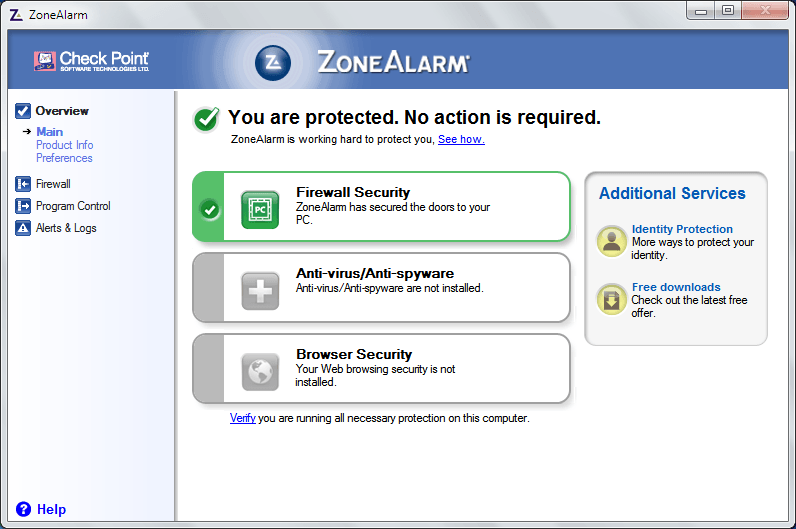 ZoneAlarm е добре позната защитна стена, с лесен за използване интерфейс. Зад удобния за потребителя интерфейс има множество функции, които могат да отговорят на изискванията и на най-взискателните потребители.
ZoneAlarm е добре позната защитна стена, с лесен за използване интерфейс. Зад удобния за потребителя интерфейс има множество функции, които могат да отговорят на изискванията и на най-взискателните потребители.
Можете напълно да персонализирате настройките за защита и да ги адаптирате към вашите нужди.
След като инсталирате ZoneAlarm, трябва да го проверявате от време на време, за да се уверите, че приложенията, които изискват достъп до интернет, не се влияят от филтрите на защитната стена.
Изскачащите дисплеи ZoneAlarm са наистина прости, като ви предлагат 3 опции, когато нещо се обърка: Приемам, Отказвам или Отлагам, което ви позволява да бъдете напомнени по-късно за вашето решение.
ZoneAlarm има 3 нива на сигурност:
- Ниско - ниво, посветено на начинаещи, режим на обучение, без защита на защитната стена на OS и ограничени изскачащи прозорци.
- Среден - на това ниво на защита софтуерът започва да ви иска разрешение за достъп до различни интернет сегменти. Това ниво е подходящо за домашни мрежи с повече от една свързана система.
- Високо - този режим не е наличен в безплатната версия на софтуера. Той поддържа Интелигентен съветник по отбрана които ви помагат да намалите изскачащите прозорци, като конфигурирате достъпа до приложението въз основа на решенията, взети от други потребители. Подходящ е за използване в обществени Wi-Fi зони.
Интернет сегментите на този софтуер са разделени в две категории: Доверена зона, често използвани за локални мрежи, и Интернет зона. Разбира се, можете да регулирате нивото на сигурност за всяка област.
Стартирайте сканиране на системата, за да откриете потенциални грешки

Изтеглете Restoro
Инструмент за ремонт на компютър

Щракнете Започни сканиране за намиране на проблеми с Windows.

Щракнете Поправи всичко за отстраняване на проблеми с патентованите технологии.
Стартирайте сканиране на компютър с инструмент за възстановяване на възстановяване, за да намерите грешки, причиняващи проблеми със сигурността и забавяния. След като сканирането приключи, процесът на поправяне ще замени повредените файлове с пресни файлове и компоненти на Windows.
Можете да изтеглите ZoneAlarm от Check Point.
⇒ Вземете ZoneAlarm
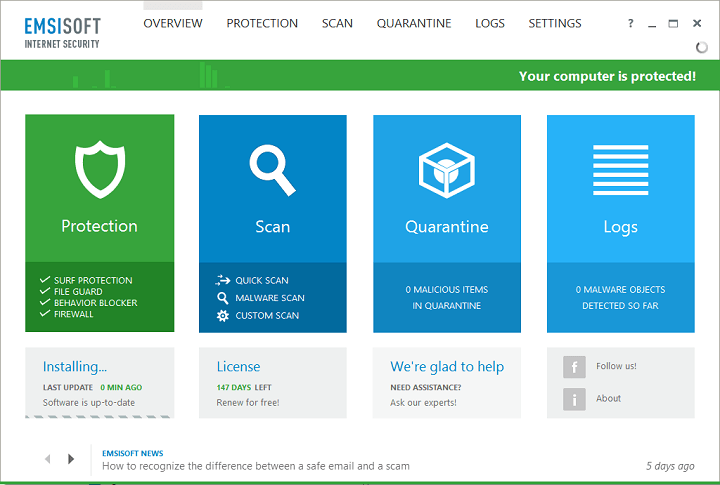
Тази защитна стена има надеждна система за сканиране с изключително ниво на HIPS.
Основната му характеристика се нарича Бягайте по-безопасно и ви позволява да задавате различни ограничения за всеки процес, включително уеб браузъри, уеб четци, имейл, мултимедиен софтуер, мениджъри за изтегляне и много други.
Броят на изскачащите прозорци може да бъде намален благодарение на автоматичния списък с безопасни програми. Всеки път, когато маркирате програма като безопасна, всяка подобна програма също получава същия етикет.
Никое решение няма да бъде взето без вашето съгласие. Веднага след инсталацията тази защитна стена извършва сканиране, за да индексира всички софтуерни пакети, инсталирани на вашия компютър, и ще установи ограничения според вградения си списък със софтуер.
Тези ограничения могат да бъдат променени по всяко време и ако една от програмите, които сте инсталирали, не е в списъка, изскачащ прозорец ще ви подкани да маркирате програмата като безопасна или опасна.
Също така, всеки път, когато дадена програма се опита да се свърже с уеб адрес, ще получавате известие, което ви позволява да изберете дали разрешавате връзката или не. Тази защитна стена е напълно адаптивна и полезна за всяка среда, която можете да използвате у дома или на работното място.
⇒ Вземете Emsisoft Anti-Malware
 TinyWall е много просто приложение, което работи с вградената защитна стена. Той няма досадни изскачащи прозорци и инсталационният пакет е много малък (малко повече от 1 MB).
TinyWall е много просто приложение, което работи с вградената защитна стена. Той няма досадни изскачащи прозорци и инсталационният пакет е много малък (малко повече от 1 MB).
Процесът на инсталиране е много прост и бърз и след като бъде инсталиран, TinyWall работи автоматично във фонов режим.
Можете да управлявате този софтуер чрез иконата на тавата, която отваря малко меню с основни функции, като например промяна на режима на работа, добавяне на изключения за приложения, индексиране на мрежовата активност и много други Повече ▼.
От това меню можете да управлявате Основни настройки, включително защита с парола на инструмента. TinyWall предлага и функция за сканиране, която открива неизвестните приложения и ги ограничава.
The Разширени настройки раздел позволява на потребителите да конфигурират този софтуер според техните нужди, но ви препоръчваме да запазите предварително зададените настройки, ако сте начинаещ.
The Поддръжка раздел позволява на потребителите да импортират и експортират настройки, ръчно да проверяват за актуализации и да посещават официалния уебсайт на TinyWall.
⇒Вземете TinyWall
И с това завършваме нашия списък с най-добрите защитни стени за Windows 10. Ако искате да запазите компютъра си в безопасност, не забравяйте да ги тествате внимателно и да изберете най-подходящия за вас.
За още въпроси и предложения посетете раздела за коментари по-долу.
© Авторско право на Windows Report 2021. Не е свързано с Microsoft


